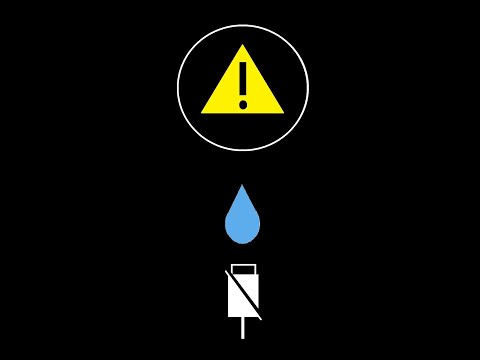
O #Samsung #Galaxy # Note10 + # 5G é um dos melhores smartphones Android habilitado para 5G que está disponível no mercado hoje. Este telefone foi lançado em agosto passado e tem uma qualidade de construção sólida feita de uma moldura de alumínio com vidro na frente e atrás. Ele usa um display AMOLED dinâmico de 6,3 polegadas com uma resolução de 1080 x 2280 pixels. Sob o capô, há um processador Snapdragon 855 que vem com 12 GB de RAM. Embora este seja um dispositivo de desempenho sólido, há casos em que podem ocorrer certos problemas que iremos abordar hoje. Nesta última edição de nossa série de solução de problemas, abordaremos o problema de erro detectado de umidade do Samsung Galaxy Note 10+ 5G.
Se você possui este modelo específico ou qualquer outro dispositivo Android para esse assunto, sinta-se à vontade para nos contatar usando este formulário. Teremos o maior prazer em ajudá-lo com qualquer dúvida que você possa ter com o seu dispositivo. Este é um serviço gratuito que estamos oferecendo, sem amarras. No entanto, pedimos que, ao entrar em contato conosco, tente ser o mais detalhado possível para que uma avaliação precisa possa ser feita e a solução correta possa ser fornecida.
Como corrigir erro detectado de umidade no Samsung Galaxy Note 10+ 5G
Uma mensagem de erro comum que aparecerá na tela do telefone se você molhar o telefone é o erro de umidade detectada. Quando isso ocorre no seu dispositivo, você não poderá carregar o telefone, pois esta é uma medida de proteção para garantir que os componentes internos do telefone não entrem em curto-circuito. A melhor coisa a fazer neste cenário é limpar a parte externa do telefone com um pano macio. Se houver líquido na porta de carregamento do telefone, use um secador de cabelo para removê-lo. Você também pode deixar o dispositivo em um local fresco e seco para deixar o líquido evaporar naturalmente. Assim que o telefone estiver seco, tente verificar se o problema ainda ocorre.
Caso o problema persista ou ocorra mesmo que o telefone não tenha entrado em contato com água, você deve prosseguir com as etapas adicionais de solução de problemas listadas abaixo.
Execute uma reinicialização suave
Uma reinicialização suave é geralmente executada quando o telefone não responde, no entanto, também deve funcionar neste caso, pois irá atualizar o software do telefone que, por sua vez, eliminará pequenas falhas de software.
- Pressione e segure o botão Diminuir volume e não o solte ainda.
- Enquanto mantém pressionado o botão de volume, pressione e mantenha pressionada a tecla Liga / Desliga também.
- Mantenha as duas teclas pressionadas juntas por 15 segundos ou até que o logotipo do Galaxy Note 10 apareça na tela.
Verifique se o problema de erro detectado de umidade do Samsung Galaxy Note 10+ 5G ainda ocorre.
Ligue o telefone no modo de segurança
Há casos em que você pode ter baixado um aplicativo da Google Play Store que está causando o problema. Isso geralmente ocorre quando o aplicativo tem bugs ou está tendo problemas de compatibilidade com o seu dispositivo. Para verificar se é isso o que está acontecendo agora, você terá que iniciar o telefone no Modo de segurança, pois apenas os aplicativos pré-instalados podem ser executados neste modo.
- Desligue o dispositivo.
- Pressione e segure a tecla Bixby além da tela do nome do modelo que aparece na tela.
- Quando SAMSUNG aparecer na tela, solte a tecla Bixby.
- Imediatamente após liberar a tecla Liga / Desliga, pressione e segure a tecla Diminuir volume.
- Continue a manter pressionada a tecla Diminuir volume até o dispositivo terminar de reiniciar.
- Quando o modo de segurança for exibido no canto inferior esquerdo da tela, solte a tecla Diminuir volume.
- No modo de segurança, agora você pode desinstalar aplicativos que estão causando problemas
Se o erro de umidade detectada não ocorrer neste modo, o problema pode ser causado por um aplicativo que você baixou. Descubra que aplicativo é este e desinstale-o.
Para descobrir qual é o aplicativo exato, você precisará fazer um método de tentativa e erro. Inicie o telefone normalmente e desinstale um aplicativo. Depois de fazer isso, verifique se o problema ainda ocorre. Caso isso aconteça, repita esta etapa até que o problema não ocorra mais. O último aplicativo que você desinstalou provavelmente é o culpado.
Limpe a partição de cache
É possível que dados corrompidos do sistema em cache estejam causando esse problema. Portanto, é uma boa ideia excluir esses dados, pois o telefone apenas os reconstruirá quando for reiniciado.
- Desligue o dispositivo.
- Pressione e segure a tecla Aumentar volume e a tecla Bixby / Liga / desliga.
- Quando o logotipo do Android for exibido, solte as duas teclas.
- Uma mensagem ‘Instalando atualização do sistema’ será exibida por 30 a 60 segundos antes que as opções do menu de recuperação do sistema Android apareçam.
- Pressione a tecla Diminuir volume várias vezes para destacar a limpeza da partição do cache.
- Pressione a tecla Bixby / Power para selecionar.
- Pressione a tecla Diminuir volume para realçar yes, them e pressione a tecla Bixby / Power para selecionar.
- Quando a partição do cache de limpeza estiver concluída, Reinicializar o sistema agora será destacado.
- Pressione a tecla Bixby / Power para reiniciar o dispositivo.
Verifique se o problema de erro detectado de umidade do Samsung Galaxy Note 10+ 5G ainda ocorre.
Execute uma redefinição de fábrica
Caso as etapas acima não consigam corrigir o problema, é provável que isso seja causado por uma falha de software. A melhor maneira de lidar com isso agora é redefinir os padrões de fábrica. Certifique-se de fazer backup dos dados do telefone antes de fazer a redefinição.
- Faça backup dos dados na memória interna. Se você entrou em uma conta Samsung no dispositivo, você ativou o Anti-roubo e precisará de suas credenciais Samsung para concluir a redefinição mestre.
- Desligue o dispositivo.
- Pressione e segure a tecla Aumentar volume e a tecla Bixby / Liga / desliga.
- Quando o logotipo verde do Android for exibido, solte as duas teclas (‘Instalando atualização do sistema’ será exibido por cerca de 30 a 60 segundos antes de mostrar as opções do menu de recuperação do sistema Android).
- Pressione a tecla Diminuir volume várias vezes para destacar ‘limpar dados / reset de fábrica’.
- Pressione o botão Bixby / Power para selecionar.
- Pressione a tecla Diminuir volume até que ‘Sim - excluir todos os dados do usuário’ seja destacado.
- Pressione o botão Bixby / Power para selecionar e iniciar a redefinição mestre.
- Quando a reinicialização principal estiver concluída, ‘Reiniciar sistema agora’ é destacado.
- Pressione a tecla Bixby / Power para reiniciar o dispositivo.
Se as etapas acima não resolverem o problema, você precisará levar o telefone a uma central de atendimento e mandar verificar, pois isso provavelmente já é causado por um componente de hardware com defeito.


